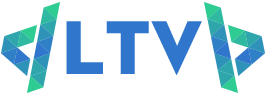Trong bài viết này, chúng ta sẽ tìm hiểu cách ẩn trường mật khẩu trong một biểu mẫu bằng HTML. Đầu tiên, chúng ta sẽ học những kiến thức cơ bản về HTML, thẻ <form> và yếu tố mật khẩu. Sau đó, chúng ta có thể hiểu khái niệm này thông qua một số ví dụ.
Ẩn Mật Khẩu Trong HTML
Lập Trình Viên mời bạn cùng tham khảo chi tiết nội dung bên dưới.
Trong HTML, chúng ta có thể sử dụng các lệnh khác nhau được gọi là thẻ. Thẻ là các chỉ thị được nhúng trực tiếp vào văn bản của tài liệu HTML. Mỗi thẻ HTML chỉ định một số hoạt động mà trình duyệt hiển thị trên một trang web.
Thẻ <form> trong HTML
Đây là một trong những yếu tố quan trọng của HTML. Thẻ <form> bao gồm hai thuộc tính bắt buộc và một số thuộc tính tùy chọn.
Yếu tố <input>
Yếu tố nhập được sử dụng để chèn các điều khiển khác nhau vào biểu mẫu, chẳng hạn như textbox, tệp, mật khẩu, email, v.v. Yếu tố nhập được áp dụng trong biểu mẫu bằng cách sử dụng thẻ <input>.
<input type = “password” >
Mật khẩu cũng có thể là một phần của dữ liệu được nhập vào các biểu mẫu HTML. Thay vì hiển thị các ký tự gốc, hoặc ký tự sao (*) hoặc dấu chấm (.) được hiển thị khi mật khẩu được nhập vào. Do đó, các ký tự đã nhập được che giấu hoặc ẩn đi. Để tạo ra một textbox có thể ẩn các ký tự đã nhập, thuộc tính loại của yếu tố <input> phải được thiết lập thành “password”.
Cú pháp:
Tất cả các thuộc tính được sử dụng với textbox cũng được hỗ trợ bởi yếu tố nhập mật khẩu.
Các thuộc tính khác được sử dụng với <input type = “password” > được liệt kê dưới đây:
Kích cỡ: Nó chỉ định kích thước hoặc chiều rộng của hộp <input type = “password” >. Nếu người dùng nhập nhiều ký tự hơn kích thước đã chỉ định, các ký tự sẽ tự động cuộn sang trái.
Ví dụ: <input type=”password” size =”20″ >
Chỉ dẫn đầu vào: Nó chỉ định một gợi ý ngắn mô tả giá trị dự kiến của trường nhập liệu (ví dụ: một giá trị mẫu hoặc một mô tả ngắn về exp).
Yếu tố mật khẩu trong HTML được sử dụng bởi những người muốn bảo vệ thông tin đăng nhập củangười dùng trên một trang web. Nó là phương tiện hiệu quả để ẩn mật khẩu và đảm bảo rằng chỉ người dùng có quyền truy cập vào tài khoản mới có thể xem được mật khẩu.
Hướng dẫn Ẩn Mật Khẩu Trong HTML
Để ẩn mật khẩu trong HTML, bạn cần sử dụng yếu tố <input> với thuộc tính loại được thiết lập thành “password”. Sau đây là một ví dụ:
<form>
<label for="password">Mật khẩu:</label>
<input type="password" id="password" name="password">
</form>Trong ví dụ này, chúng ta có một biểu mẫu với một trường mật khẩu. Thẻ <label> được sử dụng để hiển thị nhãn cho trường nhập liệu, và thuộc tính for của nó được thiết lập thành giá trị của thuộc tính id của yếu tố <input>. Điều này đảm bảo rằng khi người dùng nhấp vào nhãn, trình duyệt sẽ đưa con trỏ vào trường mật khẩu.
Chi tiết về một bộ code tạo form đăng ký ẩn mật khẩu trong HTML:
<! DOCTYPE html>
<html>
<head>
<title>
Password hide in HTML
</title>
<meta name="viewport" content="width=device-width, initial-scale=1">
<head>
<link rel="stylesheet" href="https://maxcdn.bootstrapcdn.com/bootstrap/4.0.0/css/bootstrap.min.css">
<style>
body {
background: #191828;
color: #efedef;
font-family: "Roboto", Arial, Helvetica, sans-serif;
font-size: 16px;
font-weight: 300;
letter-spacing: 0.01em;
line-height: 1.6em;
margin: 0;
padding: 100px;
}
h4 {
font-weight: bold;
margin-bottom: 2.5rem;
color: #3494e6;
align: center;
}
.form-wrapper {
background: #fff;
border-radius: 5px;
padding: 50px;
}
.form-control,
.custom-select {
border-radius: 0px;
color: #495057;
background-color: #f1f1f1;
border-color: none;
}
.form-control:focus {
color: #495057;
background-color: #ffffff;
border: 1px solid #b5b6b3;
outline: 0;
box-shadow: none;
}
.btn {
background: #3494e6;
border: #3494e6;
padding: 0.6rem 3rem;
font-weight: bold;
}
.btn:hover,
.btn:focus,
.btn:active,
.btn-primary:not(:disabled):not(.disabled).active,
.btn-primary:not(:disabled):not(.disabled):active,
.show > .btn-primary.dropdown-toggle {
background: #3494e6;
border: #3494e6;
outline: 0;
}
button {
display: inline-block;
padding: 0.35em 1.2em;
border: 0.1em solid #3494e6;
margin: 0 0.3em 0.3em 0;
border-radius: 0.12em;
box-sizing: border-box;
text-decoration: none;
font-family: 'Roboto',sans-serif;
font-weight: 700;
color: #3494e6;
text-align: center;
transition: all 0.2s;
}
button:hover {
color: #FFFFFF;
background-color: #3494e6;
}
</style>
</head>
<body>
<section class="contact-from pt-4">
<div class="container">
<div class="row mt-5">
<div class="col-md-7 mx-auto">
<div class="form-wrapper">
<div class="row">
<div class="col-md-12">
<h4> <b> Example: Password Hide in HTML </b> </h4>
</div>
</div>
<form _lpchecked="1">
<div class="row">
<div class="col-md-6">
<div class="form-group">
<input type="text" class="form-control" placeholder="First name" required >
</div>
</div>
<div class="col-md-6">
<div class="form-group">
<input type="text" class="form-control" placeholder="Last name" required >
</div>
</div>
<div class="col-md-6">
<div class="form-group">
<input type="email" class="form-control" placeholder="Email" required >
</div>
</div>
<div class="col-md-6">
<div class="form-group">
<div class="form-check form-check-inline">
<input class="form-check-input" type="radio" name="inlineRadioOptions" id="inlineRadio1" value="option1">
<label class="form-check-label" for="inlineRadio1"> Male </label>
</div>
<div class="form-check form-check-inline">
<input class="form-check-input" type="radio" name="inlineRadioOptions" id="inlineRadio2" value="option1">
<label class="form-check-label" for="inlineRadio1"> Female </label>
</div>
</div>
</div>
<div class="col-md-6">
<div class="form-group">
<input type="text" class="form-control" placeholder="Phone number" required >
</div>
</div>
<div class="col-md-6">
<div class="form-group">
<input type="date" class="form-control">
</div>
</div>
<div class="col-md-6">
<div class="form-group">
<input type="password" class="form-control" placeholder="Password" required >
</div>
</div>
<div class="col-md-6">
<div class="form-group">
<input type="password" class="form-control" placeholder="Confirm Password" >
</div>
</div>
<div class="col-md-12">
<select name="countries" class="custom-select" id="exampleFormControlSelect1">
<option> Select country </option>
<option> India </option>
<option> USA </option>
<option> France </option>
<option> China </option>
<option> Japan </option>
</select>
</div>
</div>
<div class="mt-3" align="center">
<button> Register </button>
</div>
</form>
</div>
</div>
</div>
</div>
</section>
</body>
</html> Kết Quả:
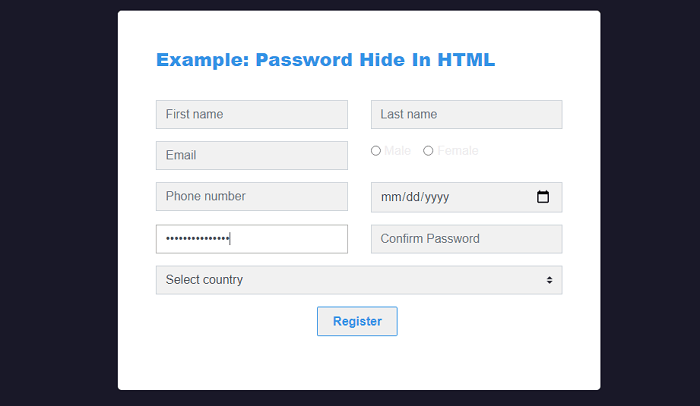
Ưu và Nhược điểm Ẩn Mật Khẩu Trong HTML
Ưu điểm:
- Bảo mật thông tin đăng nhập: Sử dụng yếu tố <input> với thuộc tính loại là “password” trong HTML là cách tốt nhất để bảo vệ thông tin đăng nhập của người dùng trên một trang web.
- Dễ sử dụng: Việc ẩn mật khẩu chỉ đòi hỏi một vài dòng mã HTML đơn giản, do đó nó rất dễ sử dụng.
Nhược điểm:
- Nguy cơ lật đổ bằng mã JavaScript: Nếu mã JavaScript được sử dụng để thay đổi thuộc tính
typethành “text” cho yếu tố <input>, người dùng có thể xem mật khẩu của mình mà không cần phải giải mã nó. Điều này có thể gây ra rủi ro cho thông tin cá nhân của người dùng. - Không chặn các cuộc tấn công CSRF: Yếu tố mật khẩu trong HTML không ngăn chặn các cuộc tấn công CSRF. Do đó, bạn cần sử dụng các biện pháp bảo mật khác để bảo vệ trang web của mình.
Lời khuyên Ẩn Mật Khẩu Trong HTML
Khi sử dụng yếu tố mật khẩu trong HTML, bạn cần cân nhắc các yếu tố bảo mật khác để bảo vệ trang web của mình. Ví dụ, bạn có thể sử dụng HTTPS để mã hóa thông tin giữa máy tính của người dùng và máy chủ hoặc sử dụng các cơ chế bảo vệ khác như CSRF token để bảo vệ trang web của mình khỏi các cuộc tấn công bất hợp pháp.
Tổng kết
Trong bài viết này, chúng ta đã tìm hiểu về cách ẩn mật khẩu trong HTML bằng cách sử dụng yếu tố <input> với thuộc tính loại là “password“. Chúng ta cũng đã xem xét các ưu và nhược điểm của phương pháp này, cùng với lời khuyên để đảm bảo an toàn cho trang web của mình. Nếu bạn đang phát triển một trang web và muốn bảo vệ thông tin cá nhân của người dùng, hãy cân nhắc sử dụng yếu tố mật khẩu trong HTML kết hợp với các biện pháp bảo vệ khác để bảo vệ trang web của mình.
Tại sao chúng ta cần ẩn mật khẩu trong HTML?
Trong HTML, khi người dùng nhập mật khẩu vào trường nhập liệu, thì các ký tự được che giấu hoặc ẩn đi để bảo vệ thông tin cá nhân của người dùng trên một trang web.
Tôi có thể thay đổi thuộc tính type của yếu tố <input> từ “password” thành “text” được không?
Có, bạn có thể sử dụng mã JavaScript để thay đổi thuộc tính type của yếu tố <input> từ “password” thành “text”. Tuy nhiên, điều này có thể gây ra rủi ro cho thông tin cá nhân của người dùng, vì bất kỳ ai truy cập vào mã JavaScript đó đều có thể xem được mật khẩu của người dùng.
Yếu tố mật khẩu trong HTML có hiệu quả không?
Có, yếu tố mật khẩu trong HTML là phương tiện hiệu quả để ẩn mật khẩu và đảm bảo rằng chỉ người dùng có quyền truy cập vào tài khoản mới có thể xem được mật khẩu.
Có những yếu tố bảo mật nào khác cần được cân nhắc khi sử dụng yếu tố mật khẩu trong HTML?
Khi sử dụng yếu tố mật khẩu trong HTML, bạn cần cân nhắc các yếu tố bảo mật khác như HTTPS, CSRF token, và các biện pháp bảo vệ khác để đảm bảo an toàn cho trang web của mình.
Làm thế nào để giải mã mật khẩu trong HTML?
Mật khẩu trong HTML được mã hóa bằng cách che giấu hoặc ẩn đi các ký tự được nhập vào trường nhập liệu. Chỉ có người dùng có quyền truy cập vào tài khoản mới có thể xem được mật khẩu. Để giải mã mật khẩu, bạn cần sử dụng các công cụ đặc biệt hoặc phương pháp khác nhau tuỳ vào cách mã hóa.